本文还有配套的精品资源,点击获取
简介:TF卡,一种微型SD卡变体,常用于各种移动设备的存储介质,可能会遇到无法读取、数据丢失等多种问题。本压缩包提供了一个包含修复工具的解决方案,介绍了一系列TF卡修复方法,包括格式化、数据恢复、量产工具使用等,以及必要的安全措施和故障排查步骤。这些工具和方法能够帮助用户安全有效地解决TF卡问题,并强调在操作过程中需要注意的数据安全和正确使用技巧。
1. TF卡简介与常见问题
1.1 TF卡的基本概念
TF卡,全称为Trans Flash卡,是一种小巧的可移动闪存存储卡,广泛应用于智能手机、平板电脑和各类数码设备。它由SanDisk公司于2004年推出,具有小尺寸、大容量和高速数据传输的特性。
1.2 TF卡的结构与工作原理
TF卡由控制器和NAND闪存构成,控制器负责管理数据的读写操作,确保数据的完整性和存储的可靠性。而NAND闪存则用来实际存储数据。通过与设备的USB接口连接,TF卡能够实现数据的快速传输。
1.3 TF卡常见问题的概述
在日常使用中,TF卡可能会出现诸如读取失败、写入错误或完全无法识别等常见问题。这些问题可能由物理损坏、软件错误、文件系统损坏或设备兼容性问题导致。了解这些问题的基本原因及解决方法对于数据安全和设备稳定性至关重要。
2. TF卡修复方法与使用工具
随着数字存储设备的普及,TF卡成为了个人和专业领域中不可或缺的一部分。然而,当TF卡发生故障时,它可能造成数据丢失,给用户带来不便。接下来的内容将详细阐述TF卡修复的方法,以及如何选择与使用修复工具。
2.1 TF卡损坏的原因分析
TF卡的损坏可能源于多种原因,包括物理损害和软件故障。了解这些原因有助于用户在未来更好地预防和修复此类问题。
2.1.1 物理损坏的识别与特点
物理损坏通常由于TF卡受到物理冲击、弯曲或接触不良等。常见物理损坏的迹象有:
卡插槽无法识别TF卡 TF卡上出现划痕或外观损坏 TF卡在读写过程中经常报错
了解这些迹象有助于及时发现问题并采取措施。如果出现物理损坏,可能需要专业的数据恢复服务,因为修复物理损坏通常超出了普通用户的能力范围。
2.1.2 软件故障的分类与表现
TF卡的软件故障可能由于文件系统损坏、病毒攻击、误删除文件等原因引起。以下是一些常见的软件故障现象:
卡被格式化提示,无法正常访问 文件丢失,尤其是重要数据 卡读写速度变慢,且出现错误提示
在面对软件故障时,通常有一些工具可以帮助用户进行恢复。接下来,我们来探讨如何选择这些工具。
2.2 修复工具的选择与对比
面对市场上众多的TF卡修复工具,了解它们的优缺点对于作出明智的选择至关重要。
2.2.1 免费修复工具的优缺点
免费工具可能适合那些预算有限或只是偶发问题的用户。一些常用的免费工具包括:
Recuva TestDisk EaseUS Data Recovery Wizard Free
优点 :
不需花费额外成本 对于小问题,免费工具已经足够使用 操作简单,不需要过多专业知识
缺点 :
功能可能受到限制 可能存在广告或高级功能需要付费 恢复效果可能不及专业软件
2.2.2 付费工具的功能特点
付费工具提供了一系列高级功能,如深层扫描、全面的数据恢复和用户支持。一些知名的产品有:
Disk Drill Stellar Data Recovery R-Studio
功能特点 :
深度扫描,更好地恢复丢失数据 高级数据保护和恢复技术 为专业人士和企业提供了定制解决方案 一般提供用户支持服务
在选择使用工具之前,根据个人需要进行权衡是非常重要的。如果数据价值高于工具价格,选择付费工具将更合适。
2.3 手动修复TF卡的方法
在某些情况下,如果软件工具无法解决问题,用户可以尝试手动修复TF卡。
2.3.1 文件系统修复命令的使用
当TF卡无法被操作系统正常识别时,用户可以尝试在命令行界面使用一些修复命令。以Windows为例,可以使用chkdsk命令:
chkdsk F: /f /r
这里”F:”是TF卡的盘符, /f 是修复文件错误, /r 是定位扇区并恢复可读信息。
2.3.2 数据恢复软件的实际操作
数据恢复软件的实际操作步骤一般包括:
打开软件,选择扫描TF卡的磁盘 等待扫描过程完成 查看扫描结果,选择需要恢复的文件 保存文件到安全的位置
操作时,重要的是要保存恢复的数据到不同的存储设备上,以防数据再次丢失。
2.3.2.1 使用TestDisk恢复分区表
假设TF卡的分区表损坏,可以使用TestDisk工具恢复。以下是使用TestDisk恢复分区表的步骤:
下载并安装TestDisk。 打开命令行,定位到TestDisk安装目录。 运行 testdisk 命令。 选择要修复的TF卡磁盘,并按 Enter 。 选择 Advanced 功能,然后按 Enter 。 选择 Undelete ,找到丢失的文件,并按 q 保存更改。
以上步骤展示了通过命令行工具恢复丢失数据的基本过程,操作过程中需要非常谨慎。
2.3.2.2 使用PhotoRec提取文件
如果数据恢复的重点是照片、视频等文件,PhotoRec是一个非常有用的工具。以下是使用PhotoRec的基本步骤:
下载并安装PhotoRec。 运行PhotoRec,并选择需要修复的TF卡磁盘。 选择文件系统类型。 选择需要恢复的文件类型。 选择恢复的存储位置。
使用PhotoRec时,可以恢复很多不同类型的文件,但是,它不能恢复文件系统信息,仅提取文件本身。
本章节介绍了TF卡损坏的原因、可用的修复工具以及如何手动修复TF卡。用户应该在充分了解各种情况后,选择最适合自己的修复方法。无论是使用工具还是手动操作,保持耐心和细致是成功恢复数据的关键。
3. TF卡量产工具功能与操作步骤
3.1 量产工具的定义与作用
3.1.1 量产工具的分类
量产工具是一种专门针对存储设备进行初始化、格式化、分区、固件更新等操作的软件工具。它被广泛应用于TF卡、U盘、SSD等存储介质的生产制造和维护中。量产工具按功能可以分为几类:
格式化工具 :用于将存储介质格式化为特定文件系统,如FAT32, exFAT, NTFS等。 分区工具 :用于对存储介质进行分区,分配不同的存储空间。 固件更新工具 :用于更新存储设备固件,以修复已知问题或增加新功能。 监控工具 :可以查看存储设备状态,包括读写速度、健康状况等信息。
量产工具通常适用于同一系列存储介质的批量处理,因此在制造工厂中尤其重要。
3.1.2 量产工具的主要功能
量产工具的主要目的是提高工作效率,批量处理存储介质。量产工具的功能涵盖了从初始化到最终测试的整个流程:
量产初始化 :为存储介质提供统一的起始状态,包括格式化和分区等。 一键量产 :简化操作流程,通过一个操作完成多个步骤。 批量固件升级 :同时对多个设备进行固件刷新,更新存储设备功能。 质量检测 :在量产前后对存储介质进行健康检查,确保产品质量。 性能测试 :测试读写速度,确保设备满足预定的性能指标。
量产工具的使用大大简化了存储介质的批量生产和维护流程。
3.2 量产工具的使用教程
3.2.1 下载与安装量产工具
量产工具可以从存储设备制造商的官方网站或者第三方网站下载。在下载时需要注意是否与你的操作系统兼容,并且确认工具版本与设备型号匹配。以下是下载和安装量产工具的一般步骤:
访问官方网站 :访问存储设备制造商的官方网站,寻找支持您存储设备型号的量产工具。 下载工具 :根据操作系统的版本选择合适的工具下载。例如,对于Windows系统,找到相应版本的.exe安装文件。 安装工具 :执行下载的安装程序,按照安装向导的提示完成安装。通常需要勾选接受许可协议,选择安装路径等。 启动工具 :安装完成后,启动量产工具进行下一步操作。
3.2.2 工具界面介绍与操作指引
大多数量产工具都拥有直观的用户界面,包含了多个操作模块。以某款量产工具为例,其界面通常包含如下部分:
主界面 :通常有一个功能区域,列出了所有可用的功能。 设备信息 :显示已连接的存储介质的详细信息。 操作日志 :记录了执行的操作和发生的事件。 高级设置 :提供更深入的设置选项,包括对固件和参数的修改。
操作指引一般如下:
连接设备 :确保设备连接到计算机,并且量产工具已正确识别到设备。 选择操作 :从主界面选择需要执行的操作。 参数配置 :根据需要调整相关参数设置。 执行操作 :点击执行按钮开始操作,并等待完成。 检查结果 :操作完成后检查设备信息和操作日志,确认操作成功执行。
3.3 量产过程中的注意事项
3.3.1 参数设置与调整要点
在进行量产操作时,正确设置参数是保证操作顺利进行的关键。以下是一些重要的参数设置和调整要点:
文件系统选择 :根据需要选择合适的文件系统,比如FAT32适合小型存储设备,exFAT适合大容量设备。 分区大小 :根据实际需求设置每个分区的大小,确保合理利用存储空间。 写入速度 :调整写入速度参数以适应不同性能的存储介质。 坏块管理 :开启坏块检测和管理功能,防止数据丢失。
3.3.2 常见问题的预防与解决
量产过程中可能会遇到一些问题,了解如何预防和解决这些问题对于成功完成量产至关重要。
设备未识别 :确保量产工具和存储介质兼容,并检查连接是否稳定。 写入失败 :检查存储介质是否损坏,如果有必要,尝试使用低速进行写入。 固件升级失败 :在升级之前,确保固件版本与设备相匹配,并断开所有其他存储设备的连接。 量产后设备无法使用 :检查量产设置是否正确,必要时重新进行量产操作。
通过遵循上述要点和预防措施,可以显著提高量产过程的效率和成功率。
4. 数据安全与备份策略
随着数字时代的到来,人们对于数据的依赖性日益增强。数据安全和备份策略成为了用户关注的焦点,这不仅关系到个人和企业信息资产的安全,也与隐私保护密切相关。本章节将深入探讨数据备份的重要性、方法、数据恢复策略,以及与之相关的最佳实践。
4.1 数据备份的重要性
数据备份是为了应对数据丢失风险而采取的预防措施。它可以在数据损坏、丢失或遭到恶意攻击时,保证数据的完整性和可用性。理解数据备份的重要性,是实施有效数据保护策略的第一步。
4.1.1 数据丢失的风险分析
数据丢失可能由多种因素引起,包括但不限于硬件故障、软件错误、自然灾害、人为误操作和网络攻击。据相关统计,因硬盘损坏导致的数据丢失案件占总案件的60%以上。此外,数据丢失的风险还包括病毒和勒索软件攻击,这类安全事件的后果往往更为严重。
4.1.2 定期备份的优势
定期备份数据可以显著减少因突发事件导致的数据丢失风险。这种策略允许用户轻松地将丢失的数据恢复到最近的状态。同时,它也是一种成本效益高的解决方案,与因数据丢失带来的业务中断和资产损失相比,定期备份可以有效减少这些潜在成本。
4.2 数据备份方法
数据备份可以通过多种方式进行,根据不同的需求和条件,用户可以选择适合自己的备份工具和方法。
4.2.1 常用的备份工具介绍
云备份服务 :如Google Drive、iCloud、OneDrive等,用户可以将数据备份到云服务器,支持远程访问。 本地备份软件 :如Acronis True Image、EaseUS Todo Backup等,可实现本地硬盘或分区的备份。 系统内置备份工具 :如Windows的“文件历史记录”和macOS的“时间机器”,操作简便,适合初学者。
4.2.2 手动备份数据的步骤
手动备份数据虽然步骤繁琐,但可提供对备份过程的完全控制。以Windows系统为例,手动备份数据的基本步骤如下:
选择备份位置 :确定备份数据的存储位置,可以是外部硬盘驱动器、网络共享或可移动存储介质。 确定备份内容 :根据个人或企业的需求,选择需要备份的文件和文件夹。 使用内置工具或第三方软件 :通过Windows自带的“备份和还原”功能或第三方备份软件执行备份。 定期检查和测试 :定期检查备份数据的完整性和可用性,确保在紧急情况下能够正常使用。
4.3 数据恢复策略
数据恢复是数据备份的后继操作,它涉及从备份中恢复丢失或损坏的数据。选择合适的恢复软件和遵循正确的恢复步骤至关重要。
4.3.1 恢复软件的选择与使用
在数据恢复软件的选择上,用户需要考虑软件的功能、兼容性和用户评价。一些知名的恢复软件,如Recuva、EaseUS Data Recovery Wizard等,提供了丰富的恢复功能,包括文件恢复、分区恢复、格式化恢复等。使用这些软件时,通常需要按照以下步骤操作:
下载并安装软件 :在未受影响的计算机上下载并安装数据恢复软件。 选择扫描位置 :在软件界面中选择丢失数据的硬盘或分区。 执行深度扫描 :软件会对选定位置进行深度扫描,以查找丢失的数据。 预览和选择数据 :扫描完成后,预览找到的文件,选择需要恢复的文件。 执行恢复操作 :点击恢复按钮,将数据保存到安全的位置。
4.3.2 恢复数据时的注意事项
在进行数据恢复时,用户需要注意以下几点:
避免覆盖原数据 :在恢复过程中,不要在丢失数据的分区上保存文件,以免覆盖原始数据。 选择正确的文件类型和路径 :确保选择正确的文件类型和恢复路径,以避免混淆和数据丢失。 测试恢复软件 :在实际恢复数据之前,可在测试环境中使用恢复软件,以验证其性能和兼容性。
在本章节中,我们探讨了数据安全与备份策略的重要性、方法和数据恢复策略。通过了解数据丢失的风险和定期备份的优势,用户可以更好地保护自己的数字资产。同时,通过比较不同的备份工具和手动备份的步骤,用户可以采取适合自己的备份方案。数据恢复作为数据备份的补充,通过选择合适的恢复软件和遵循正确的恢复步骤,用户可以在数据丢失时最大限度地减少损失。
5. 故障排查与系统兼容性检查
5.1 故障排查的基本步骤
5.1.1 故障诊断的流程
故障排查通常开始于对设备的初步观察,然后是逐步的诊断过程。首先,应当确认故障现象是否稳定存在,并尝试复现故障。其次,应该检查设备的指示灯、状态信息或者日志,获取可能的故障线索。第三步,根据线索进行针对性的检测,比如硬件检测、软件调试、网络诊断等。最后,根据诊断结果制定解决方案,并进行故障排除。
5.1.2 常见故障的排查方法
对于常见的TF卡故障,如无法识别、读写错误、丢失数据等,排查方法如下:
无法识别 :检查物理连接,使用另一张TF卡确认读卡器是否正常;检查文件系统是否被损坏,使用 chkdsk 或类似的工具进行检查。 读写错误 :检查TF卡是否有写保护开关;使用命令 diskpart 解除卡上的只读状态;检查文件系统错误,运行修复命令。 数据丢失 :若数据丢失不严重,使用数据恢复软件进行恢复;若完全无法访问,考虑使用数据恢复服务。
5.2 系统兼容性的重要性
5.2.1 兼容性问题的分类
兼容性问题主要分为软件兼容性和硬件兼容性两类:
软件兼容性 :不同版本的操作系统、应用程序之间的兼容问题。软件更新后的兼容性问题尤为常见。 硬件兼容性 :硬件设备与系统之间的兼容问题,如新硬件在老系统上无法工作,或者驱动程序不兼容。
5.2.2 兼容性测试的重要性
兼容性测试是确保系统稳定运行的关键步骤。它能提前发现可能存在的问题,避免在用户使用中遇到麻烦。特别是对于新系统升级或硬件更换,兼容性测试可以确保新旧系统间可以无缝衔接,减少维护成本,提升用户体验。
5.3 兼容性检查与优化建议
5.3.1 检查系统兼容性的工具与方法
检查系统兼容性可以采用以下工具与方法:
Windows系统的兼容性模式 :Windows提供了兼容性模式,允许旧软件在新模式下运行。 兼容性视图设置 :浏览器兼容性视图,可以解决许多网页兼容性问题。 兼容性测试软件 :如VMware Workstation或VirtualBox,它们可以运行不同操作系统的虚拟机,用于测试软件兼容性。
5.3.2 提升兼容性的实用策略
为了提升系统兼容性,可以采取以下策略:
及时更新系统和软件 :保持最新版本的系统和软件,可以减少兼容性问题。 使用通用技术标准 :尽可能使用遵循行业标准的技术和协议,提高兼容性。 建立兼容性测试环境 :在产品发布前,使用多种环境进行兼容性测试,确保各方面的兼容性。 利用社区和论坛资源 :在遇到兼容性问题时,可以寻求社区和论坛的帮助,这些地方有丰富的资源和经验分享。
通过上述章节的介绍,我们对TF卡的故障排查和系统兼容性有了更加深入的理解。在实际操作中,无论是进行故障排查还是兼容性检查,都需要结合具体情况进行判断和应对。在后续章节中,我们将继续探索与TF卡相关的更深入话题,帮助你成为TF卡应用和管理的高手。
本文还有配套的精品资源,点击获取
简介:TF卡,一种微型SD卡变体,常用于各种移动设备的存储介质,可能会遇到无法读取、数据丢失等多种问题。本压缩包提供了一个包含修复工具的解决方案,介绍了一系列TF卡修复方法,包括格式化、数据恢复、量产工具使用等,以及必要的安全措施和故障排查步骤。这些工具和方法能够帮助用户安全有效地解决TF卡问题,并强调在操作过程中需要注意的数据安全和正确使用技巧。
本文还有配套的精品资源,点击获取